Bạn muốn tải video YouTube, chỉ cần gõ Google là thấy hàng trăm giải pháp khác nhau mà trong đó Trải Nghiệm Số cũng giới thiệu kha khá. Trong bài viết này, chúng ta sẽ làm quen với WVD – một công cụ tải video, âm thanh mới trên YouTube cho người dùng Windows 11/10 với đặc điểm miễn phí, đơn giản và nhiều tùy chọn chất lượng.
WVD hiện đã có sẵn trên Microsoft Store, bạn vào đây hay theo liên kết bên dưới > bấm View in Store > Get để cài đặt.
Mở WVD, bạn chọn cách thức tải video YouTube.
– Video/Playlist Download: Cho phép bạn tìm video trên YouTube theo từ khóa.
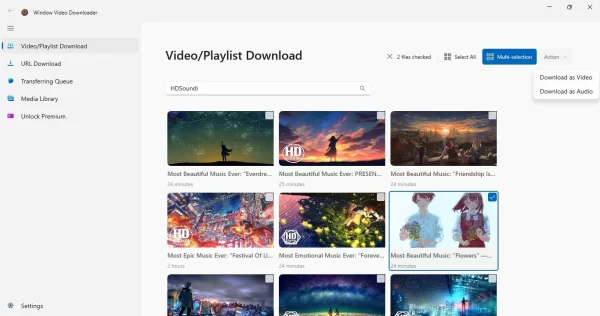 Bạn chỉ cần nhập tên video hay tên kênh, tên người dùng để hiên thị các video tương ứng. Trong danh sách kết quả, bạn bấm vào video muốn tải sẽ xuất hiện tùy chọn.
Bạn chỉ cần nhập tên video hay tên kênh, tên người dùng để hiên thị các video tương ứng. Trong danh sách kết quả, bạn bấm vào video muốn tải sẽ xuất hiện tùy chọn.
+ Download as Video: Tải xuống trong định dạng video.
+ Download as Audio: Tải xuống trong định dạng âm thanh.
WVD hỗ trợ nhiều vidoe cùng lúc, bạn chỉ cần bấm chọn các video mong muốn > bấm Action sẽ hiện tùy chọn tải xuống.
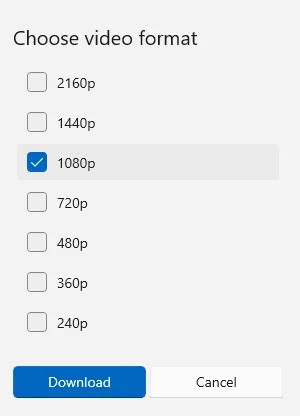 Sau đó, bạn chọn chất lượng cho video hay âm thanh tải xuống > bấm Download.
Sau đó, bạn chọn chất lượng cho video hay âm thanh tải xuống > bấm Download.
– URL Download: Cho phép tải xuống video bằng đường link.
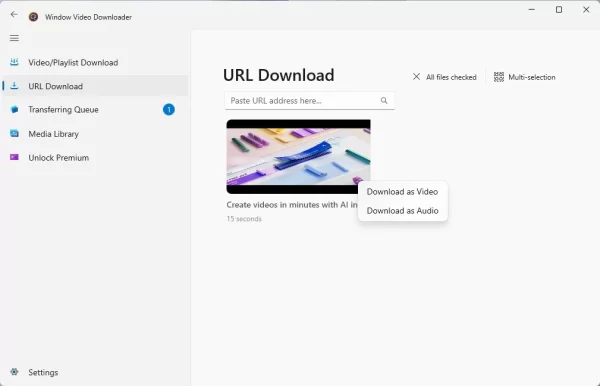 Bạn chỉ cần dán link của video YouTube > bấm Enter để thực hiện tải mà thôi.
Bạn chỉ cần dán link của video YouTube > bấm Enter để thực hiện tải mà thôi.
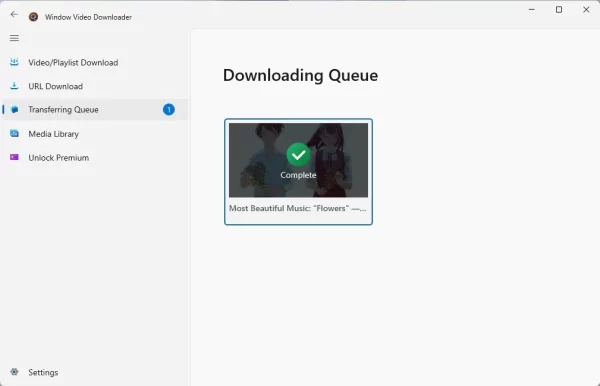 Bạn có thể theo dõi tiến trình video tải xuống trong Transferring Queue. Tập tin lưu sẽ nằm trong thư mục Music nếu ở định dạng âm thanh và Videos nếu là video. Nó thường có định dạng MP3, MP4.
Bạn có thể theo dõi tiến trình video tải xuống trong Transferring Queue. Tập tin lưu sẽ nằm trong thư mục Music nếu ở định dạng âm thanh và Videos nếu là video. Nó thường có định dạng MP3, MP4.
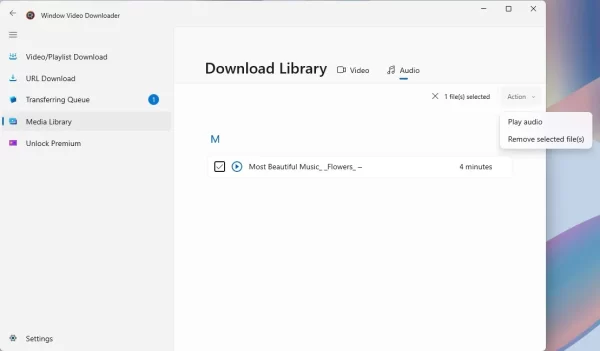 Tại Media Library, bạn có thể quản lý các nội dung media là video và tệp âm thanh trong thư mục Music và Videos của hệ thống. Bạn có thể duyệt, phát hay xóa file.
Tại Media Library, bạn có thể quản lý các nội dung media là video và tệp âm thanh trong thư mục Music và Videos của hệ thống. Bạn có thể duyệt, phát hay xóa file.
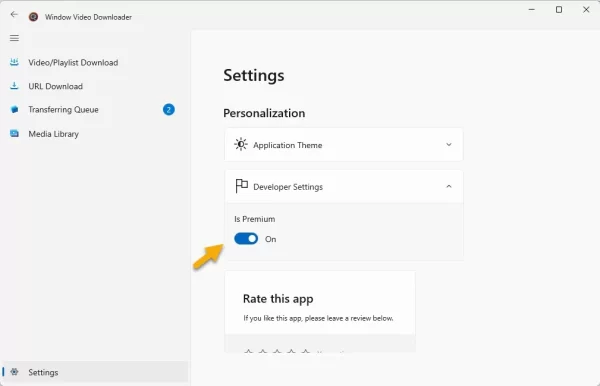 Lưu ý: Nếu trong quá trình sử dụng mà WVD chặn và yêu cầu đăng ký bản trả tiền thì bạn vào Settings trong ứng dụng > Developer Settings > tắt Is Premium.
Lưu ý: Nếu trong quá trình sử dụng mà WVD chặn và yêu cầu đăng ký bản trả tiền thì bạn vào Settings trong ứng dụng > Developer Settings > tắt Is Premium.

